服务器远程桌面连接不上怎么回事 远程服务器无法连接怎么解决
更新时间:2023-08-19 13:23:00作者:huige
日常很多人都会用到远程功能来进行操作,在电脑中一般是自带有远程功能的,可以方便用户们进行远程,但是近日有不少用户在使用的时候,却遇到了服务器远程桌面连接不上的情况,很多人遇到这样的问题都不知道要怎么办,不用担心,本文给大家介绍一下远程服务器无法连接的解决方法。
方法如下:
1、首先点击“开始”选择“设置”。
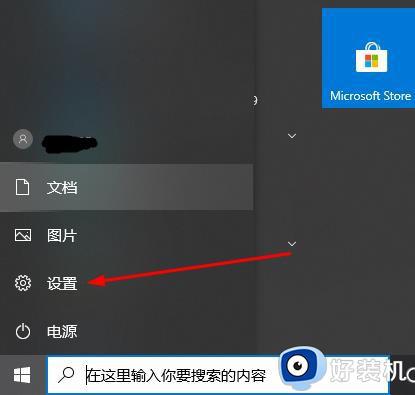
2、然后去选择“系统”。
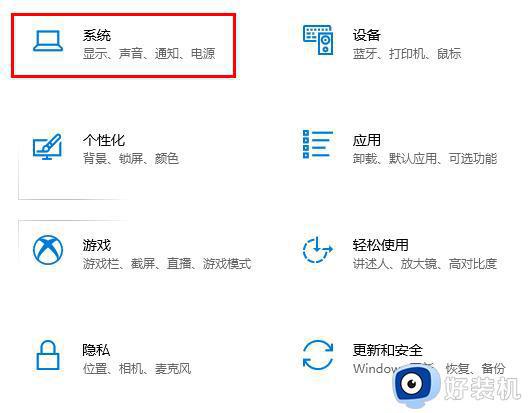
3、点击左侧“远程桌面”。
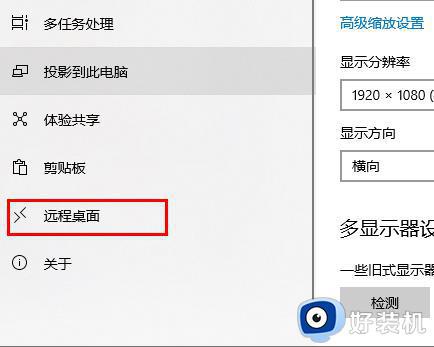
4、打开“启用远程桌面”开关。
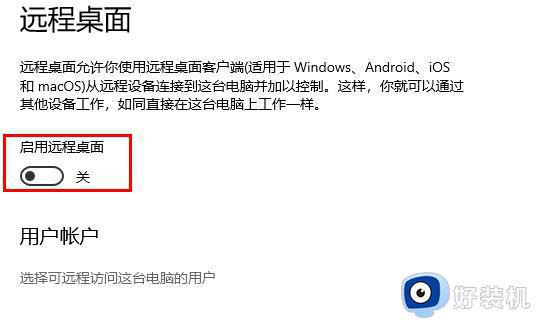
5、在对话框中点击“确定”即可。
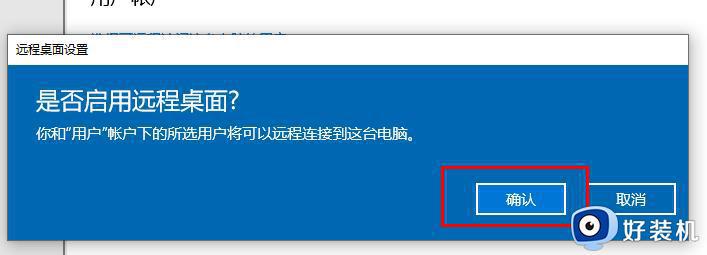
上述给大家介绍的就是服务器远程桌面连接不上的详细解决方法,有遇到这样情况的用户们可以参考上述方法步骤来进行解决吧。
服务器远程桌面连接不上怎么回事 远程服务器无法连接怎么解决相关教程
- win2012没有远程桌面授权服务器提供许可证如何解决 win2012没有远程桌面授权服务器提供许可证的解决方案
- FinalShell连接windows远程桌面设置步骤 FinalShell怎么连接windows远程桌面
- windows打开远程桌面服务的方法 windows如何打开远程桌面连接
- 彩六连接不上服务器怎么回事 彩六连接不到服务器怎么办
- 连不上育碧服务器怎么办 育碧服务器连不上解决方法
- 如何解决打印机提示rpc服务器不可用问题 rpc服务器不可用导致打印机无法工作解决方法
- outlook无法连接到服务器怎么回事 outlook出现无法连接到服务器如何解决
- PCL2启动器无法连接至服务器解决方法 PCL2启动器无法连接到网络服务器怎么办
- 远程桌面当前正忙怎么办 远程桌面服务当前正忙处理方法
- wps提示同步异常连接服务器失败怎么回事 wps同步不了连接服务器失败如何解决
- 无需下载直接登录qq怎么操作 在线登录qq不用下载的方法
- 百度网盘的文件怎么下载到电脑 百度网盘文件如何下载到电脑
- 电脑win键失灵怎么办 电脑win键失灵的恢复教程
- UC设置默认搜索引擎的方法 uc浏览器怎么设置默认搜索引擎
- 电脑垃圾清理一键搞定怎么操作 如何一键清理电脑垃圾文件夹
- 电脑屏幕蓝色光怎么调回去 电脑颜色失真偏蓝怎么调
电脑常见问题推荐
- 1 无需下载直接登录qq怎么操作 在线登录qq不用下载的方法
- 2 百度网盘的文件怎么下载到电脑 百度网盘文件如何下载到电脑
- 3 UC设置默认搜索引擎的方法 uc浏览器怎么设置默认搜索引擎
- 4 电脑屏幕截屏快捷键是哪个键 电脑上截屏快捷键是什么键
- 5 打印机共享0x0000011b错误怎么解决 打印机共享提示错误0x0000011b的解决教程
- 6 excel打开后是特别小的窗口怎么回事?excel打开时是小窗口如何解决
- 7 360热点资讯怎么关?360浏览器热点资讯的关闭教程
- 8 另一台电脑搜索不到共享打印机怎么办 别的电脑搜索不到共享打印机解决方法
- 9 windows update无法开启怎么办 windows update服务无法开启如何解决
- 10 windows update 80072efe无法更新什么情况 windowsupdate更新错误80072ee2如何解决
